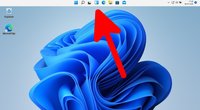In der Windows-Taskleiste können Verknüpfungen für den Schnellzugriff auf beliebte Programme abgelegt werden. Manchmal kommt es vor, dass einzelne Symbole verschwinden. Was kann man in dem Fall tun?
Die Verknüpfungen sind in solchen Fällen noch da. Es fehlt lediglich das zum Programm gehörende Icon. Eine eindeutige Ursache gibt es für die fehlenden Symbole in der Taskleiste nicht, meist sind entsprechende Probleme aber schnell behoben.
Symbole aus Taskleiste verschwunden?
Die Symbole verschwinden meist ohne ersichtlichen Grund, zum Beispiel wenn man den Rechner aus dem Stand-by-Modus zurückholt oder jüngst ein Windows-Update durchgeführt wurde.
Das könnt ihr tun, wenn einzelne Programm-Icons in der Taskleiste verschwinden:
- Meistens lässt sich der Fehler durch einen einfachen Neustart des Computers wieder beheben.
- Alternativ könnt ihr auch den Windows-Explorer neu starten. Drückt dafür Strg, Alt und Entf gleichzeitig auf der Tastatur. Im Bereich „Mehr Details“ sucht ihr nach dem Eintrag für den Windows-Explorer, um hier einen Neustart zu erzwingen.
Ist die ganze Taskleiste weg? Das hilft:
Verschwundene Symbole in Taskleiste zurückholen
Funktionieren die einfachen Methoden nicht, müsst ihr den Icon-Cache von Windows leeren. Das erfordert etwas mehr Aufwand, bringt aber die verschwundenen Symbole in die Taskleiste in der Regel zurück:
- Öffnet zunächst die Eingabeaufforderung, indem ihr den Befehl
cmdim Ausführen-Menü eingebt. - Ihr benötigt Administratorenrechte. Startet die Kommandozeile daher per Rechtsklick und wählt die entsprechende Option aus.
- Hier gebt ihr nacheinander folgende Befehle ein, die ihr jeweils mit der Enter-Taste bestätigt:
taskkill /f /im explorer.exe
taskkill /f /im shellexperiencehost.exe
del localappdata%\Packages\Microsoft.Windows.ShellExperienceHost_cw5n1h2txyewy\TempState\* /q
start explorer
Lasst euch nicht irritieren, wenn kurzzeitig auch der Desktop-Hintergrund verschwindet. Sobald ihr den Explorer per CMD-Befehl neustartet, sollten sowohl das Wallpaper als auch die Taskleistensymbole wieder auftauchen. Dieser Weg hilft, wenn die Programmverknüpfungen noch existieren und nur die dazugehörigen Symbole nicht mehr zu sehen sind. Falls die Verknüpfungen komplett verschwunden sind, müsst ihr sie neu anlegen, indem ihr das entsprechende Symbol zum Beispiel aus dem Explorer in die Taskleiste schiebt.
Grundsätzlich solltet ihr Windows immer in der aktuellen Version betreiben, um Fehler zu vermeiden.
Hat dir der Beitrag gefallen? Folge uns auf WhatsApp und Google News und verpasse keine Neuigkeit rund um Technik, Games und Entertainment.